كيفية إعداد ووردبريس CDN دليل خطوة بخطوة
نشرت: 2021-07-16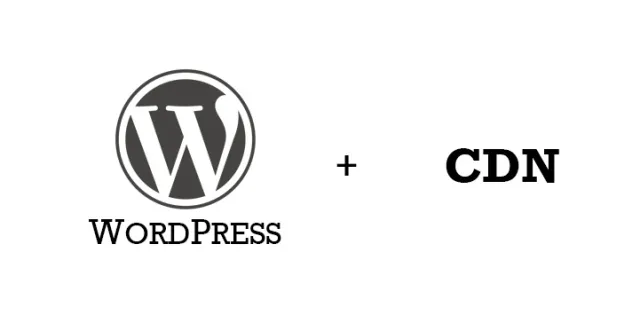
CDN هو اختصار لـ Content Delivery Network - نظام من الخوادم المترابطة الموجودة في جميع أنحاء العالم. يتمثل دور CDN في توزيع محتوى الويب المخبأ وصفحات الويب لمستخدمي الإنترنت.
هذا هو السبب في أن CDN أمر لا بد منه. يعمل على تسريع وقت تحميل موقع الويب من خلال توزيع النطاق الترددي عبر خوادم متعددة ، وزيادة سرعة موقع الويب الخاص بك سيسمح له بالترتيب الأعلى في نتائج محرك البحث.
يمكنك أيضًا تحليل موقع الويب الخاص بك واكتشاف كيفية أدائه باستخدام العديد من الأدوات عبر الإنترنت قبل أن تقرر أي CDN تريد استخدامه.
إذا كنت تستخدم منصة WordPress CMS ، فلديك خيار إعداد CDN. إنها ليست معقدة أو تستغرق وقتًا طويلاً في الواقع - تستغرق عملية تنفيذ CDN بأكملها حوالي 15 دقيقة. إليك كيفية تكوين WordPress لاستخدام CDN.
اختيار أفضل خدمة CDN لموقعك على الويب
قبل أن تتمكن من بدء عملية التكوين ، ستحتاج إلى اختيار مزود خدمة CDN. من أجل الحصول على أفضل توازن بين السعر والجودة ، يجب أن تكون على دراية بكيفية اختيار CDN المناسب.
بعض العناصر التي يجب عليك التحقق منها من قائمتك هي: التكلفة والوظائف والأداء وموقع خوادم CDN.
تأكد من أن CDN الذي توشك على اختياره به ميزات تحليلية واختبار. باستخدام هذه ، ستتمكن من قياس وقت الاستجابة وتقييم قوة CDN.
يمتلك مقدمو خدمة CDN الجيدون تقارير مفصلة ومصممة جيدًا وسهلة القراءة تسمح للمستخدمين بالوصول إلى المقاييس العالمية الكاملة (نسبة عدد مرات الوصول / الخطأ إلى ذاكرة التخزين المؤقت ، والتسليمات / الطلبات حسب مركز البيانات ، ونسبة فقدان النقل / الطلب ، ومتوسط النهاية- معدل نقل المستخدمين ، وما إلى ذلك).
من المهم إجراء بحث عبر الإنترنت حول تجارب المستخدمين حول استخدام خدمة CDN المعنية. يعد اختيار CDN الصحيح مهمة مهمة ويجب أن تحصل على أكبر قدر من المعلومات قبل اتخاذ القرار.
تكوين ووردبريس مع CDN
إنشاء منطقة السحب
لأغراض هذا البرنامج التعليمي ، اخترنا مزود خدمة MAXcdn CDN. بمجرد حصولك على حساب CDN الخاص بك ، قم بتسجيل الدخول للوصول إلى لوحة التحكم. في شريط التنقل أعلى الشاشة ، انقر فوق علامة التبويب "المناطق". ثم ابحث عن علامة التبويب "مناطق السحب" وانقر على "إنشاء منطقة سحب".
تقوم منطقة السحب تلقائيًا بسحب البيانات من الموقع المحدد بعد الطلب الأول للملف. عليك أن تملأ ثلاثة حقول:
- الاسم - ببساطة قم بتسمية منطقة السحب
- عنوان URL لخادم الأصل - هنا تقوم بإدخال اسم المجال الجذر ليتم توزيعه عبر شبكة CDN (http: // yourdomainname.extension). إذا كان موقع الويب الخاص بك يعيد التوجيه بالفعل إلى مجال "www" ، فتأكد من إضافة "www" قبل اسم الموقع وامتداده.
- التسمية - هنا تقوم بإدخال وصف المنطقة التي تقوم بإنشائها.
بعد النقر ، تبدأ عملية إنشاء المنطقة وتستمر عادةً لبضع دقائق. بعد اكتماله ، سيتعين عليك إنشاء سجل CNAME لـ "cdn.yourdomainname.extension" إلى "nameofthepullzone.yourdomainname.netdna-cdn.com".
إنشاء سجل CNAME
CNAME هو جزء قياسي من سجل DNS. عندما يحاول زوار موقع الويب الوصول إلى موقع ويب ، سيخبرهم CNAME بمكان الموارد. لإنشاء سجل CNAME ، سيتعين عليك تسجيل الدخول إلى لوحة تحكم المجال الخاص بك.

في مربع البحث الذي يمكن الوصول إليه من خلال لوحة التحكم ، اكتب "DNS ZONE" وحدد الخيار "Simple DNS Zone Editor". انتقل إلى المربع المسمى "إضافة سجل CNAME" واملأ الحقلين:
- الاسم - هنا يجب عليك فقط إدخال بادئة المجال المخصص الخاص بك (في هذا المثال ، هو CDN) ، ستقوم لوحة التحكم بإكمال "yourdomainname.extension" تلقائيًا
- CNAME - هنا يجب إدخال "nameofpullzone.yourdomainname.netdna-cdn.com"
تأكد من مراجعة الدليل الكامل حول كيفية إنشاء سجل CNAME DNS تم نشره بواسطة مزود خدمة CDN الذي اخترته. بهذه الطريقة يمكنك تجنب أخطاء الإعداد التي يمكن أن تكلفك الكثير من وقتك.
تثبيت وإعداد مكون WordPress CDN الإضافي 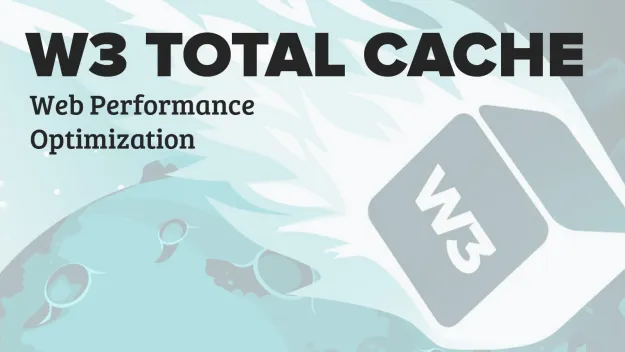
البرنامج الإضافي الأكثر شيوعًا للتخزين المؤقت في WordPress هو "W3 Total Cache". من السهل جدًا إعداده وهو متوافق مع العديد من مزودي خدمة CDN. قبل تثبيت هذا المكون الإضافي ، سيتعين عليك إلغاء تثبيت أي مكونات إضافية للتخزين المؤقت قد تكون نشطة على موقع الويب الخاص بك. هذا مهم جدًا ، لأنه سيضمن تشغيل W3TC دون أي مشاكل.
بمجرد الوصول إلى لوحة إدارة WordPress الخاصة بك ، انقر فوق المكونات الإضافية ثم انقر فوق إضافة جديد. أدخل "W3 Total Cache" في مربع البحث ، ثم انقر على رابط "التثبيت الآن" الموجود أسفل اسم البرنامج المساعد "W3 Total Cache".
بعد تثبيت البرنامج المساعد ، انتقل إلى "الأداء" وحدد "الإعدادات العامة". عندما تقوم بالتمرير لأسفل ، ستجد مربع تكوين CDN ، انقر فوقه. حدد مربع "تمكين". حدد خيار NetDNA / MaxCDN في القائمة المنسدلة نوع CDN وانقر فوق الزر "حفظ كافة الإعدادات".
في الخطوة التالية ، سيتعين عليك تقديم "مفتاح التفويض" وإدخال البديل لاسم المضيف الافتراضي. إذا قمت بالنقر فوق الارتباط الأحمر "حدده هنا" ، فسيأخذك المكون الإضافي إلى صفحة مزود CDN الخاص بك. في هذا المثال نستخدم مزود MAXcdn. بمجرد تسجيل الدخول إلى حسابك على MAXcdn ، يجب النقر فوق إدارة الحساب ، ثم اختيار علامة التبويب API حيث يمكنك الحصول على مفتاح API الخاص بك.
ارجع إلى إعدادات البرنامج المساعد التي فتحتها في علامة التبويب الأولى وأدخل مفتاح API هذا. في الحقل "استبدال اسم المضيف بالموقع بـ" ، أدخل "cdn.yourdomainname.extension". انقر الآن على "حفظ جميع الإعدادات" ثم اختبار NetDNA.
إذا كنت قد فعلت كل شيء على ما يرام ، فستحصل على تقرير "اجتياز الاختبار الأخضر" بجوار زر "اختبار NetDNA". لاستكشاف الأخطاء وإصلاحها ، تحقق من منتديات WordPress.
قبل إعداد كل هذا ، تأكد من التحقق من المقاييس الموجودة على لوحة الأداء ، بحيث يمكنك مقارنة قيم سرعة تحميل الصفحة قبل وبعد تنفيذ CDN.
لا يستغرق إعداد WordPress CDN الكثير من الوقت. ولكن ، كما ترى ، لإعداده بنجاح ، ستحتاج إلى امتلاك بعض المهارات التقنية على الأقل. للتأكد من أن كل شيء يسير بسلاسة ، لا تتردد في مراجعة هذا الدليل عدة مرات واتخاذ خطوة واحدة في كل مرة ، حتى لا تنسى إعداد أي من الخيارات التي تناولناها هنا.
معلومات المؤلف:
ماركو مياتوفيتش مدون ومتحمس للووردبريس. إنه أحد الأشخاص الذين يقفون وراء FirstSiteGuide ، لذا تأكد من إطلاعك على أعماله الأخرى ، بما في ذلك الأدلة والمنشورات المتعمقة حيث يعرض أحدث رؤى WordPress.
